スクリーンショットは退屈なものを作るのに最適な方法です複雑なチュートリアルは簡単。さらに、言葉だけでは説明できない場合があります。スクリーンショットは、メッセージを伝える際に不思議に思います。テキスト付きのスクリーンショットの追加をやめた場合、AddictiveTipsのここの記事がどのように見えるのか想像してみてください。 GreenShot(こちらでレビュー)やShotty(こちらでレビュー)など、デスクトップ画面全体、特定のウィンドウ、または特定の地域のスクリーンショットを撮れる便利なスクリーンショット撮影ツールを多数取り上げました。今日、別のスクリーンショットアプリケーションがあります Gadwin PrintScreen、良いスクリーンショットのリストに追加するにはツール。このアプリケーションでは、ホットキーを使用してスクリーンショットを撮ることができ、4つのキャプチャモードがあり、キャプチャした画像をWindowsクリップボードと同様にファイルに保存し、スクリーンショットを保存するファイル形式と画像サイズを指定します。
このアプリケーションでは、スクリーンショットをキャプチャするためのデフォルトのホットキーとして任意のキーを設定できます。スクリーンショットがキャプチャされる前にタイマーを適用するための遅延を設定するオプションもあります。

選択できる4つのキャプチャモードがありますから。 Gadwin PrintScreenを使用すると、現在のウィンドウ、クライアントウィンドウ、フルスクリーン、または長方形の領域のスクリーンショットを撮ることができます。また、スクリーンショットにマウスカーソルを含めるかどうかを選択できます。

以下を含む宛先設定を指定できます。キャプチャした領域をクリップボードにコピーするか、印刷用に送信するか、電子メールで送信するか、ファイルに保存するかどうか。キャプチャした画像を開くためのデフォルトのプログラムを指定することもできます。

このアプリケーションでは、画像をJPGで保存できます。PNG、BMP、TIFF、およびGIFファイル形式。さらに、キャプチャした画像を保存する前に、ユーザー定義のサイズにサイズ変更できます。他のオプションには、画像の影やキャプチャへのスタンプの適用など、画像をグレースケールにすることが含まれます。

Gadwin PrintScreenは、Windows XP、Windows Vista、Windows 7、およびWindows 8の32ビットバージョンと64ビットバージョンの両方で動作します。
Gadwin PrintScreenをダウンロード


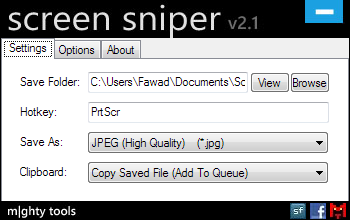










コメント